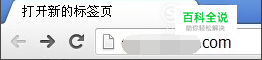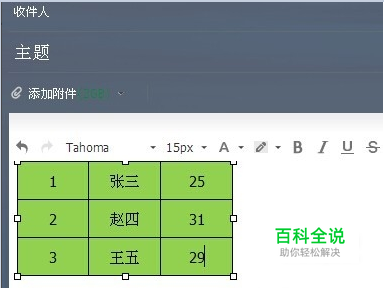邮件正文怎样添加表格
编写邮件正文的时候,为了正文内容的需要,往往会遇到添加表格的情况。那么怎样添加呢?今天小编就来告诉大家具体的操作步骤。
操作方法
- 01
首先,打开浏览器,在地址栏输入网址,点击回车。
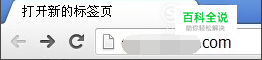
- 02
在登陆页面,输入邮箱地址和密码,点击“登录”。

- 03
然后点击左侧的“写邮件”图标,新建一封邮件。
- 04
在邮件正文的编辑区域,找到“表格”图标。
- 05
点击后会出现“X行X列”提示,根据自己需要选择即可。
- 06
选中后可以看到表格已经插入进来了。 选中表格,鼠标放在小方框处,可以对表格进行缩放和拖拽等操作。
- 07
在表格中输入内容,在菜单栏可以对内容进行排版和设定字体及大小等操作。 这样插入表格操作就算完成了。
方法/步骤2
- 01
此外,如果想把现成的表格内容插入到邮件正文中,方法就更简单了。选中要插入的表格内容,右键,选择“复制”或直接(CTRL+C)。
- 02
然后返回邮件正文,只需(CTRL+V)粘贴即可。
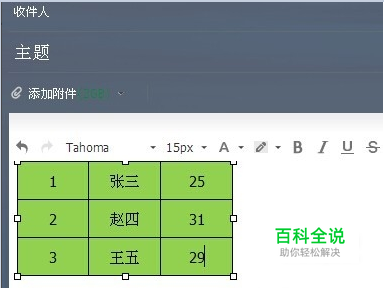
赞 (0)